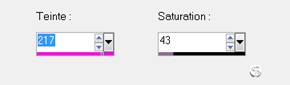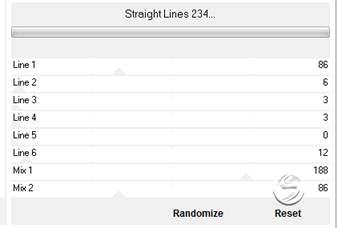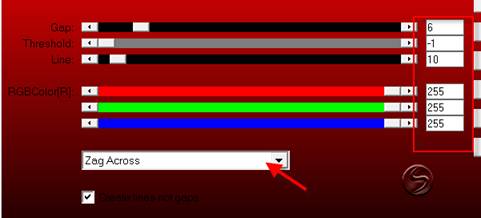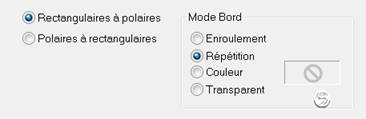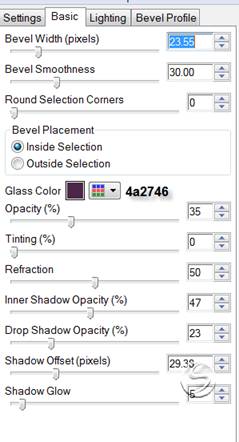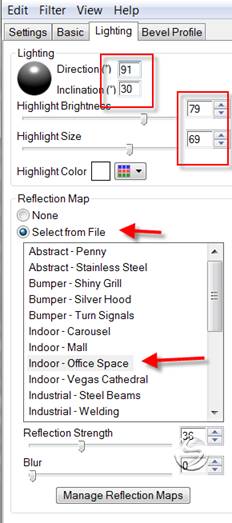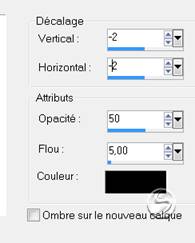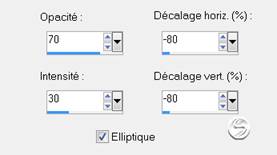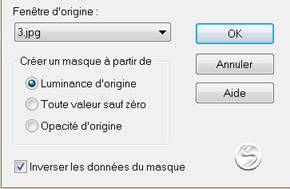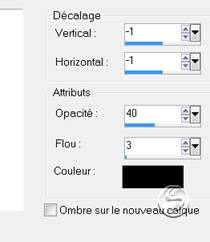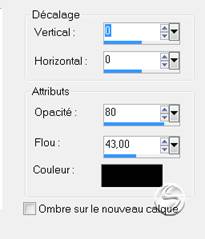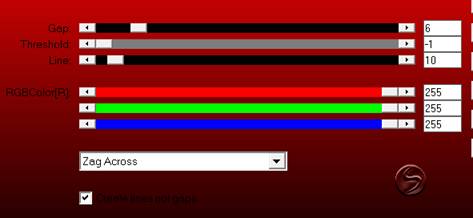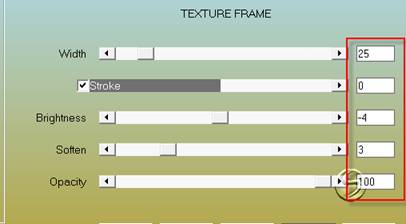|
************* ************* Ce tutoriel est ma propriété ;il est interdit de le copier ou le distribuer sur le Net sans mon autorisation écrite. De même,il est interdit de retirer le watermark du matériel;respectons le travail talentueux des tubeurs,sans qui nous ne pourrions créer de tutoriels. Si une des images vous appartient et que vous ne désirez pas qu'elle apparaisse ici, faites le moi savoir et je l'enlèverai aussitôt,ou je ferai un lien vers votre site!
Mes tutoriels sont sous copyright et de fait,régulièrement enregistrés
************* Ouvrez vos tubes,dupliquez les et fermez les originaux Abaissez le masque au bas de votre écran Placez la sélection dans le dossier sélections de My Psp files
Selon vos couleurs,n’hésitez pas à changer le mode des calques et leur opacité
Prêts ? On y va !
Avant-plan :
Arrière-plan :
1- ouvrez un nouveau fichier transparent de 900*550 2- sélection,sélectionner tout 3- édition copier coller dans la sélection l’image fond 4- règlage teinte et saturation,coloriser
(ceci vaut bien sûr pour mes couleurs ;à vous d’ajuster à vos propres coloris) 5- calque dupliquer 6- effet Andrew 51,straight lines 234
J’ai baissé l’opacité à 40 7- calque,fusionner les calques visibles 8- sélection charger enregistrer une sélection à partir du disque Chargez la sélection sat_violonniste1 9- sélection transformer la sélection en calque 10- effet AP 01 Line silverlining
11- sélection désélectionner tout 12- effet de distorsion,coordonnées polaires
13- calque dupliquer Image miroir 14- calque fusionner le calque du dessous Image renverser 15- image redimensionner à 60%,tous les calques non cochés 16- effet Eye Candy 5 Impact,glass
17- tapez la lettre k sur le clavier et entrez ces valeurs
18- effet effet 3D ombre portée
19- effet de réflexion,résonnance
J’ai mis le mode mélange du calque sur assombrir,opacité 75,à vous de voir selon vos couleurs 20- placez vous sur le fond 21- calque,nouveau calque Remplir de la couleur blanche 22- calque nouveau calque de masque à partir d’une image
23- calque fusionner le groupe Mode mélange sur luminance héritée,opacité 70 24- effet effet 3D ombre portée
25- édition copiez collez comme nouveau calque au-dessus de la pile le tube violonniste de Claudia Viza J’ai redimensionné à 80% J’ai mis le mode mélange du calque sur recouvrement 26- effet effet 3D ombre portée
27- édition copiez collez comme nouveau calque le tube partition de Guismo Image miroir Placez en bas à gauche 28- effet effet 3D ombre portée comme précédemment 29- calque fusionner tous les calques Edition copier 30- image ajouter des bordures 2 pxls couleur foncée 35 pxls couleur blanche 31- avec la baguette magique,sélectionnez cette bordure blanche 32- édition coller dans la sélection 33- sélection transformer la sélection en calque 34- règlage flou gaussien à 35 35- effet AP 01 Line silverlining
36- sélection inverser 37- effet effet 3D ombre portée comme précédemment Sélection désélectionner tout 38- image ajouter des bordures 10 pxls couleur foncée 39- effet AAA Frame,texture frame
39 bis- image ajouter des bordures 1 pxl couleur noire 40- édition copiez collez le tube texte 41- signez et fusionnez tout 42- effet Adjust,variation Attention ! pour mes couleurs ! 1 clic sur more yellow 1 clic sur more red 1 clic sur darker
Image redimensionner à 900 pxls de large
Voilà ! C’est terminé ! Merci d’avoir suivi mon tutoriel ! Tutoriel créé le 13/03/2012 ©saturnella
************* N'hésitez pas à m'envoyer vos versions, je me ferai un plaisir de les afficher sur mon site.
*************
|